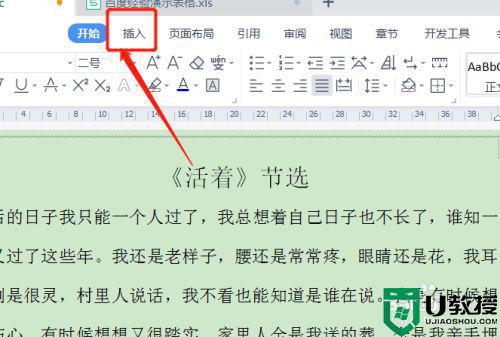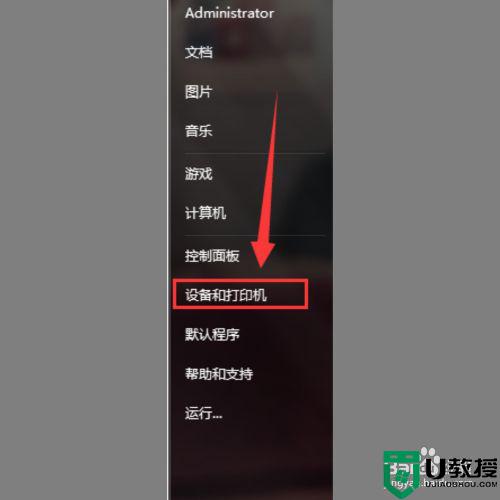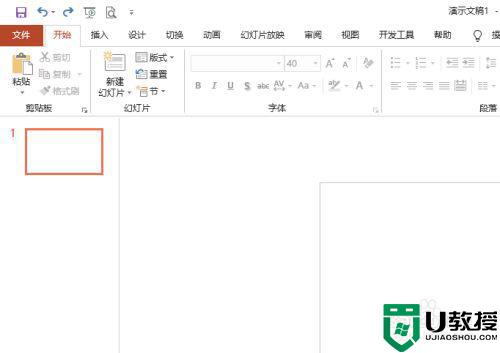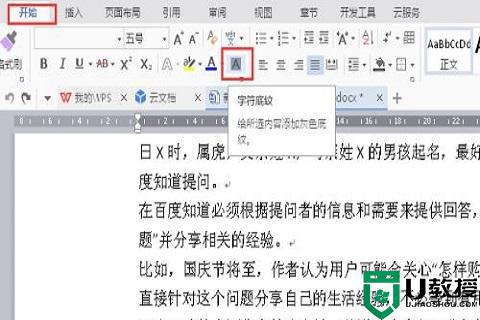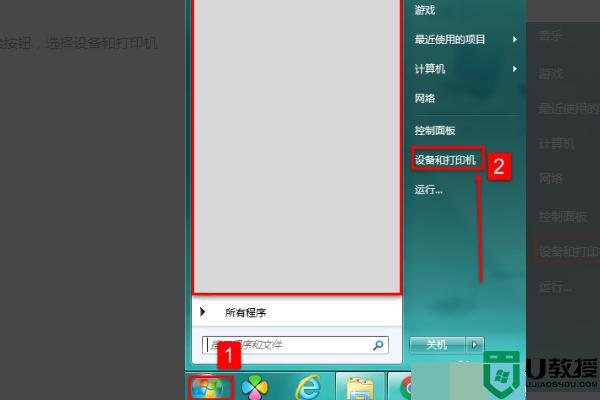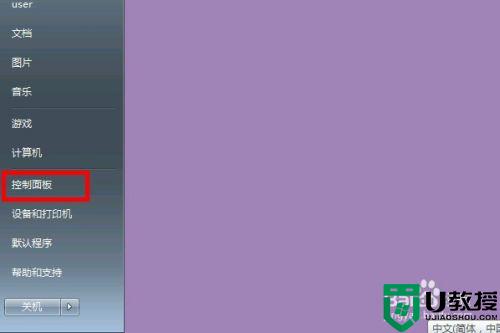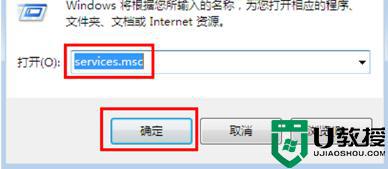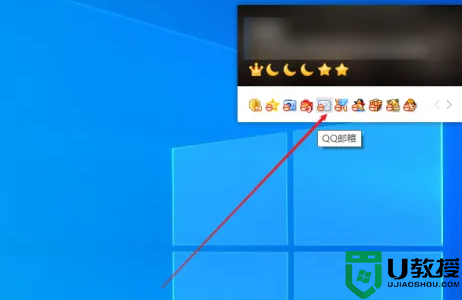window7如何全文加文字水印 window7文档中怎么加水印
时间:2022-07-04作者:xinxin
用户在日常使用window7安装版电脑办公的过程中,很多时候都会用道word文档进行编辑,而对于一些重要的word文档,为了防止被别人抄袭,用户可以选择在window7系统word文档中设置文字水印,可是window7如何全文加文字水印呢?今天小编就来告诉大家window7文档中加水印操作方法。
推荐下载:win7旗舰版原版
具体方法:
第一步,新建一个word文档。

第二步,打开后,点击菜单中的页面布局选项。
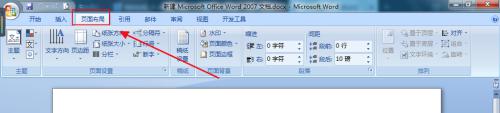
第三步,点击水印选项。
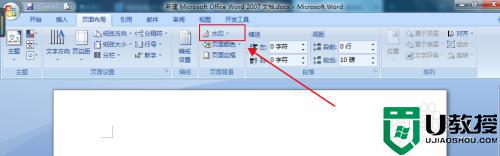
第四步,点击自定义水印选项。
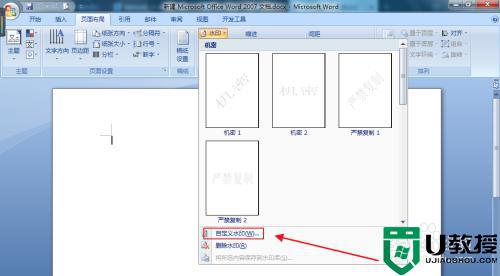
第五步,选择文字水印。
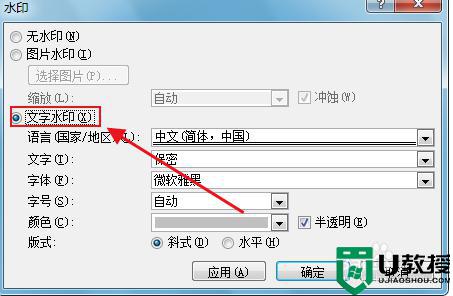
第六步,输入需要的信息就可以了。
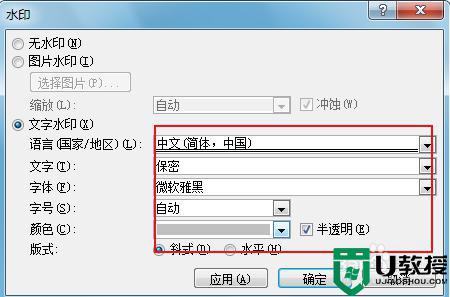
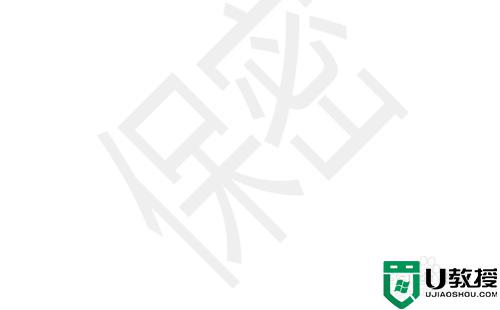
以上就是有关window7文档中加水印操作方法了,有需要的用户就可以根据小编的步骤进行操作了,希望能够对大家有所帮助。